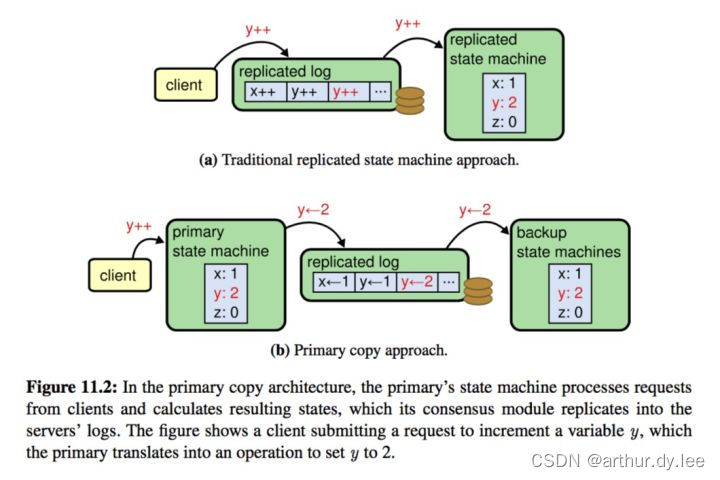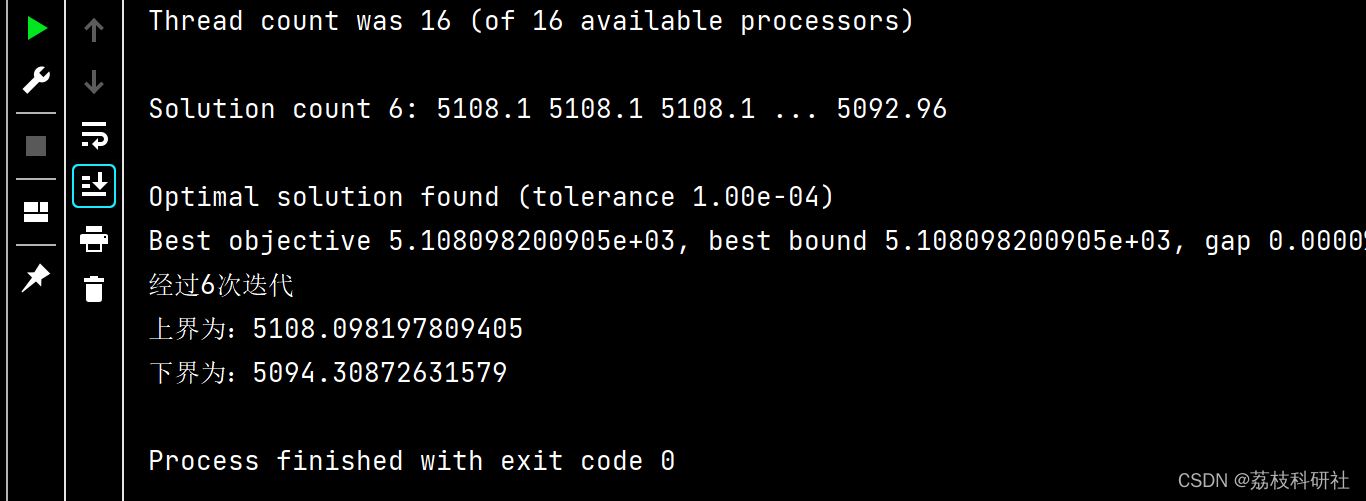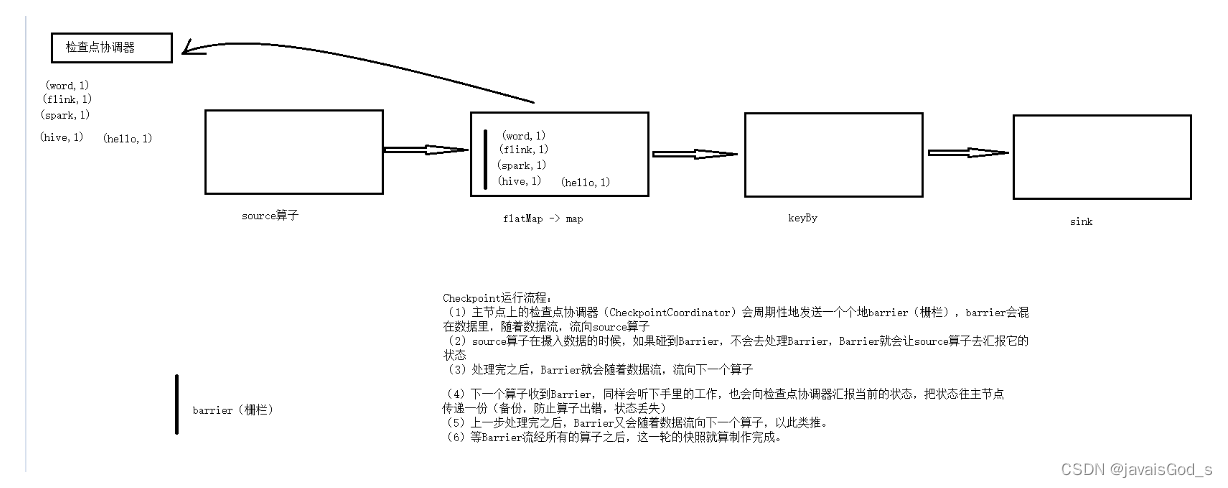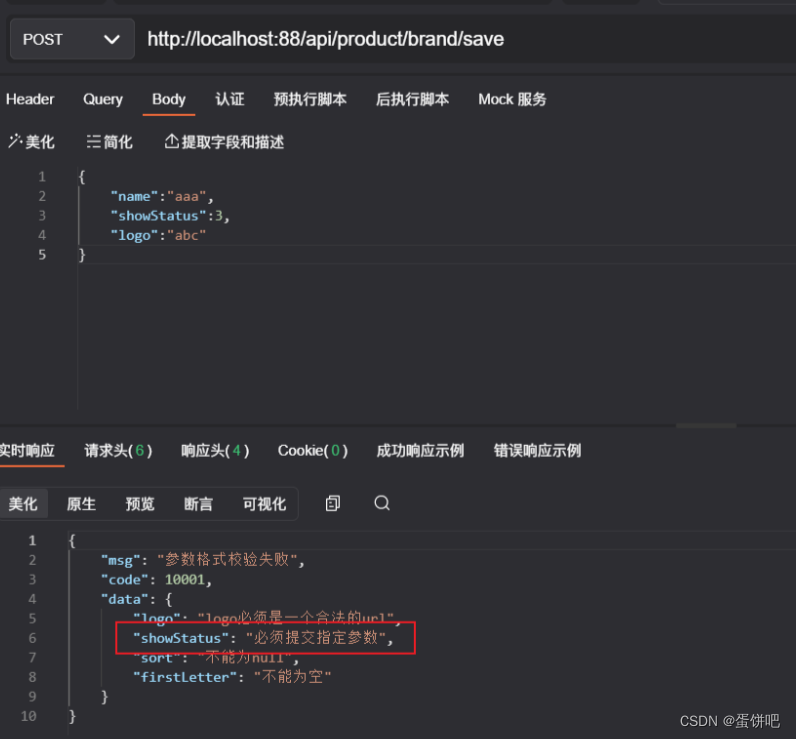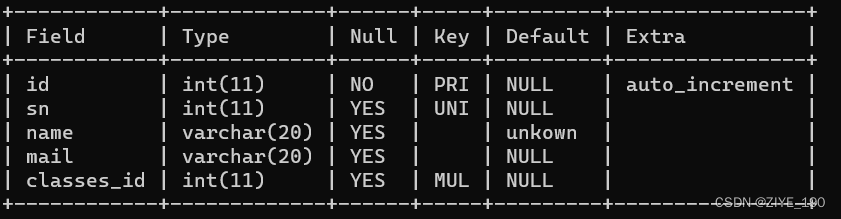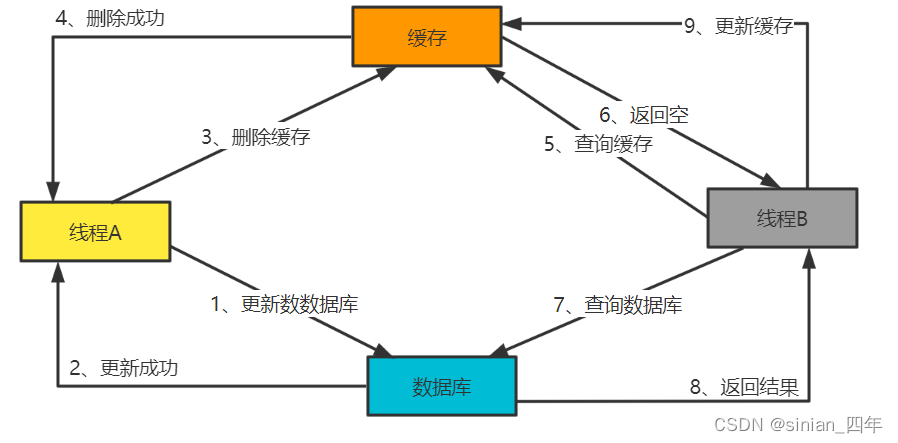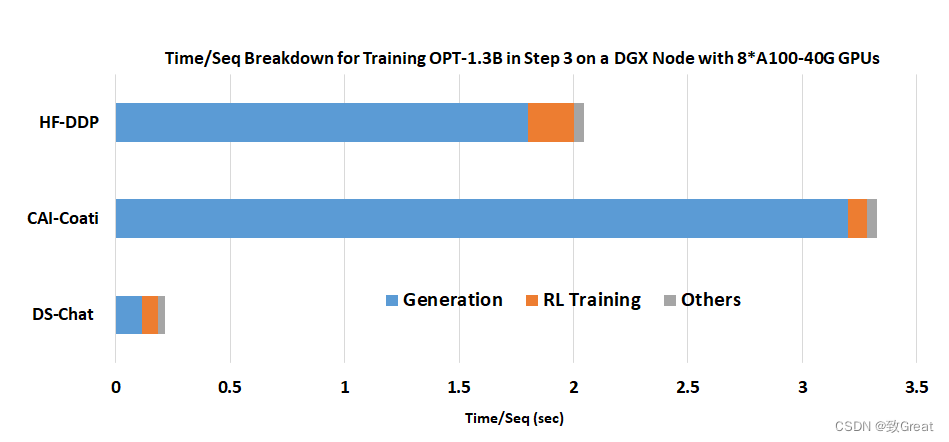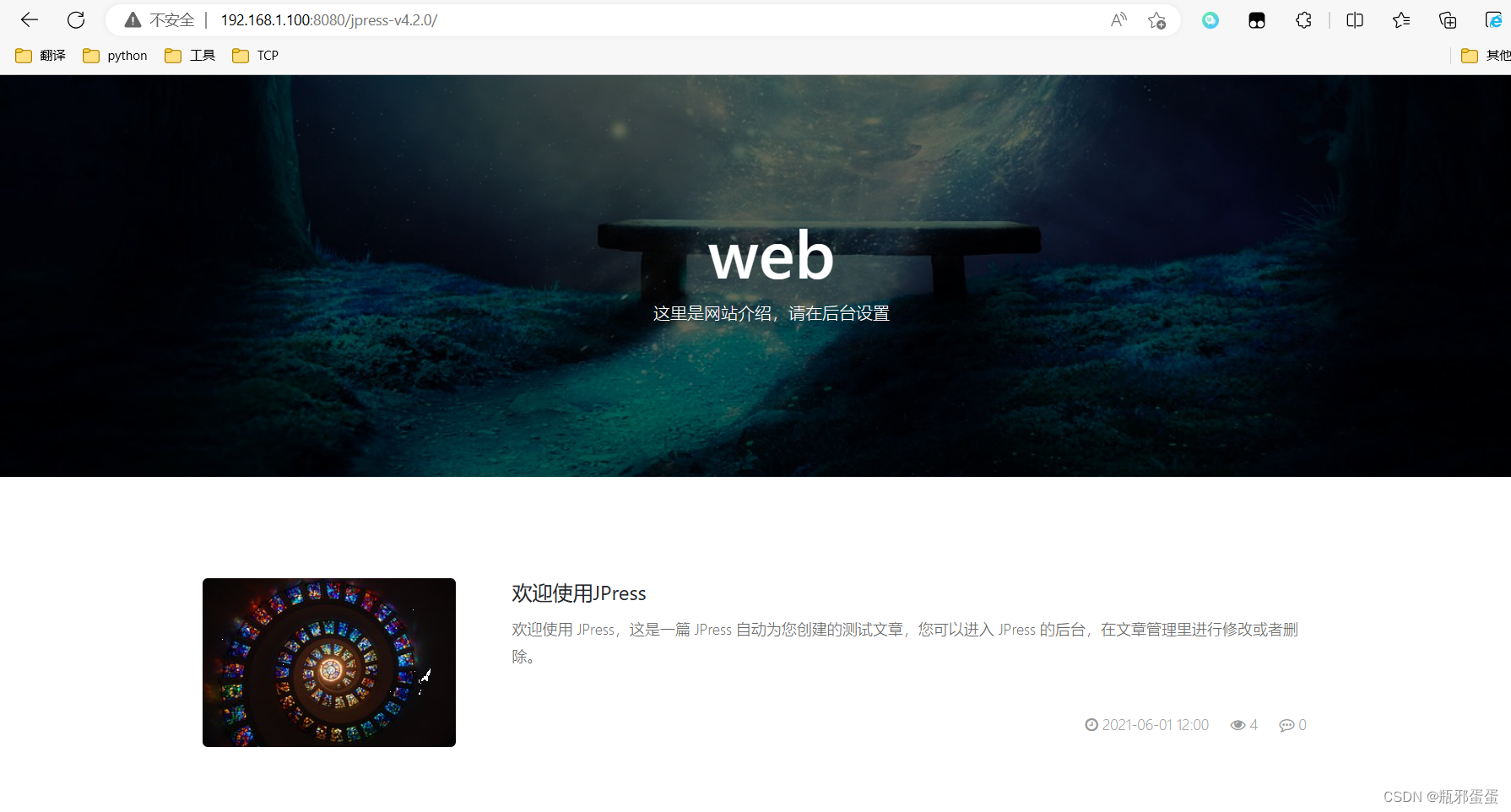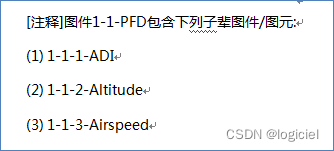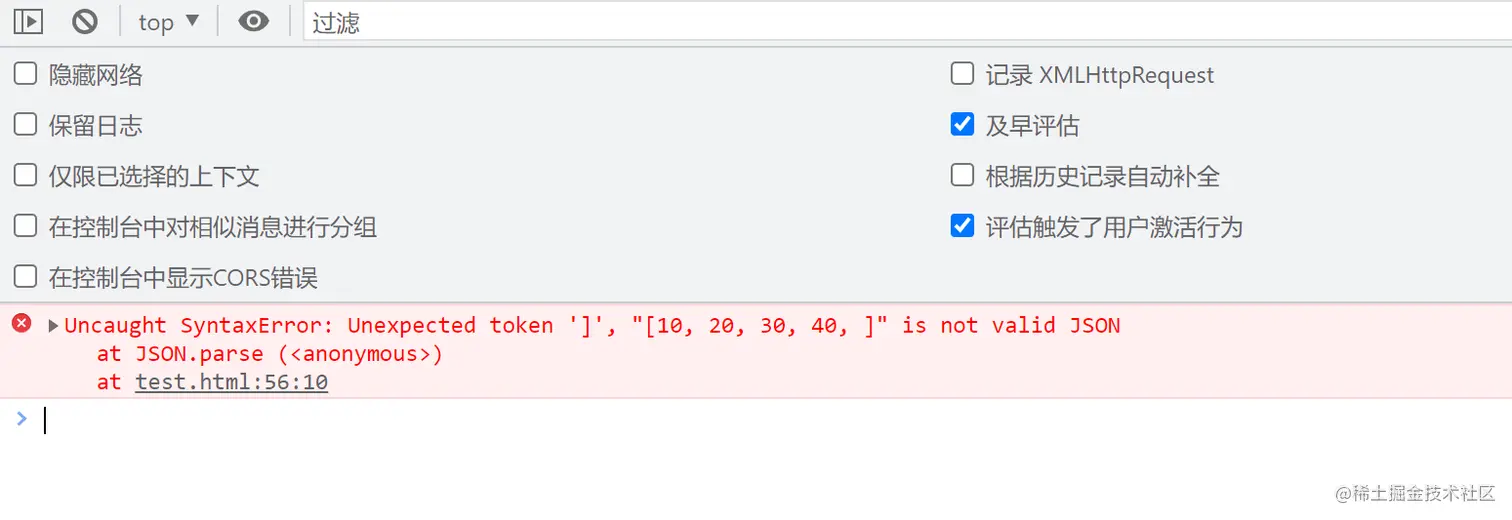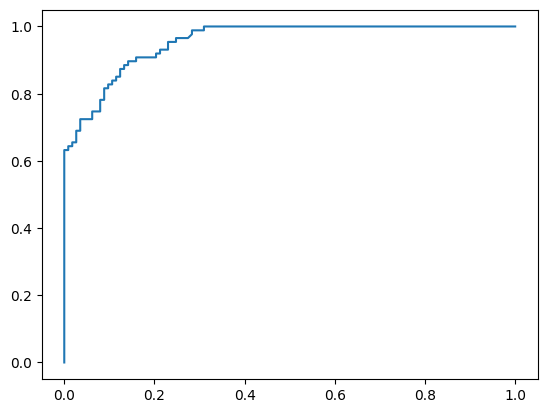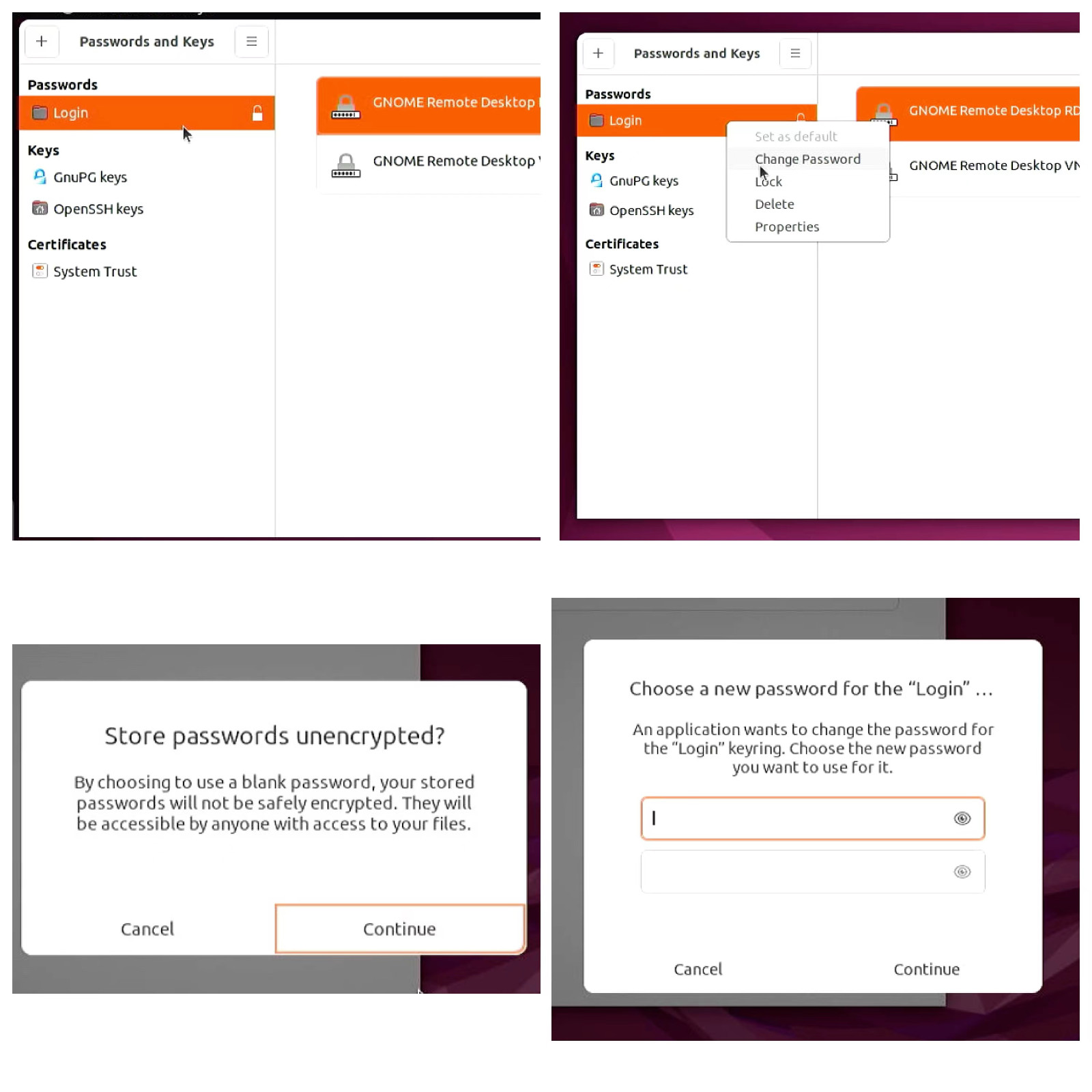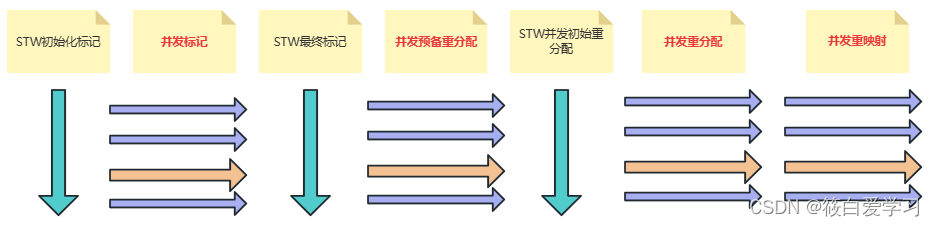目录
安装Nacos服务器
服务发现与消费
服务发现与消费-添加依赖
服务发现-配置文件
服务发现-注解
服务发现-Controller
服务消费-配置文件
服务消费-注解与Ribbon消费代码
服务消费-运行
配置管理
配置管理-添加依赖
配置管理-配置文件
配置管理-注解
配置管理-加入配置1
配置管理-加入配置2
配置管理-切换不同环境
DatalD方案
Group方案
Namespace空间方案
单机模式支持mysql
linux版本安装+集群配置
linux安装
更改Nacos启动命令配置原理
集群配置
Linux服务器上Mysql数据库配置
Linux服务器上Nacos的集群配置cluster.conf
编辑Nacos的启动脚本startup.sh
Nginx配置
测试启动
启动Nacos
启动Nginx
集群添加配置
配置微服务为Linux版Nacos集群并注册进Nacos
安装Nacos服务器
Nacos 快速开始
下载软件包,然后sh startup.sh -m standalone即可
服务发现与消费
Nacos Spring Cloud 快速开始
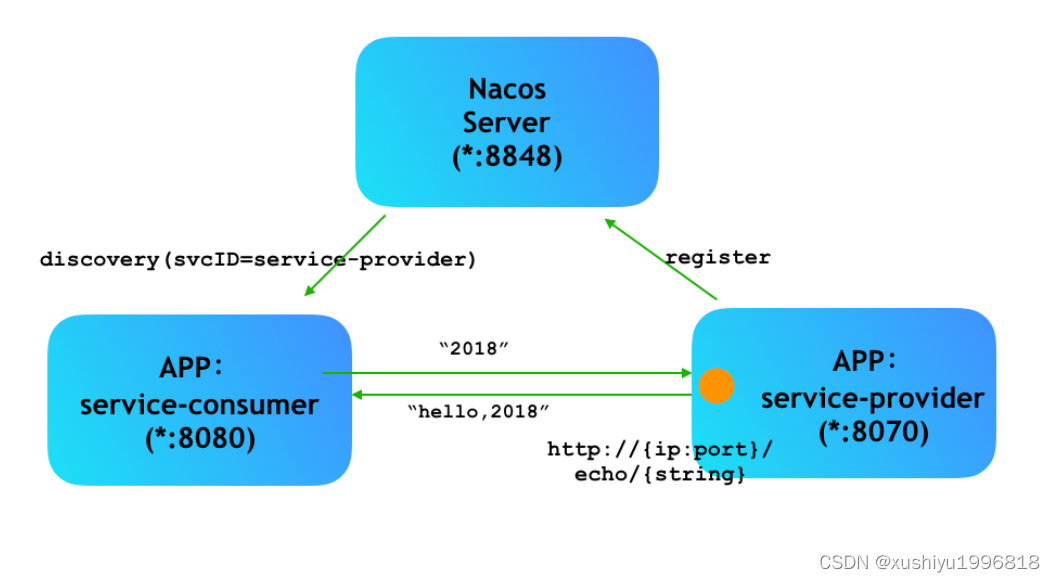
服务发现与消费-添加依赖
<dependency>
<groupId>com.alibaba.cloud</groupId>
<artifactId>spring-cloud-starter-alibaba-nacos-discovery</artifactId>
<version>${latest.version}</version>
</dependency>注意:版本 2.1.x.RELEASE 对应的是 Spring Boot 2.1.x 版本。版本 2.0.x.RELEASE 对应的是 Spring Boot 2.0.x 版本,版本 1.5.x.RELEASE 对应的是 Spring Boot 1.5.x 版本。
该依赖对生产者和消费者都适用
更多版本对应关系参考:版本说明 Wiki
服务发现-配置文件
配置服务提供者,从而服务提供者可以通过 Nacos 的服务注册发现功能将其服务注册到 Nacos server 上。
在 application.properties 中配置 Nacos server 的地址:
server.port=8070
spring.application.name=service-provider
spring.cloud.nacos.discovery.server-addr=127.0.0.1:8848或者bootstrap.yaml 中配置 Nacos server 的地址和应用名
server:
port:9001
spring:
cloud:
nacos:
config:
server-addr: 192.168.29.1:8848
file-extension: yaml
application:
name: nacos-p之所以需要配置 `spring.application.name` ,是因为它是构成 Nacos 配置管理 `dataId`字段的一部分。
在 Nacos Spring Cloud 中,`dataId` 的完整格式如下:
${prefix}-${spring.profiles.active}.${file-extension}
`prefix` 默认为 `spring.application.name` 的值,也可以通过配置项`spring.cloud.nacos.config.prefix`来配置。
`spring.profiles.active` 即为当前环境对应的 profile,详情可以参考 [Spring Boot文档](https://docs.spring.io/spring-boot/docs/current/reference/html/boot-features-profiles.html#boot-features-profiles)。 **注意:当 `spring.profiles.active` 为空时,对应的连接符 `-` 也将不存在,dataId 的拼接格式变成 `${prefix}.${file-extension}`
`file-exetension` 为配置内容的数据格式,可以通过配置项 `spring.cloud.nacos.config.file-extension` 来配置。目前只支持 `properties` 和 `yaml` 类型。
服务发现-注解
通过 Spring Cloud 原生注解 @EnableDiscoveryClient 开启服务注册发现功能:
@SpringBootApplication
@EnableDiscoveryClient
public class NacosProviderApplication {
public static void main(String[] args) {
SpringApplication.run(NacosProviderApplication.class, args);
}
@RestController
class EchoController {
@RequestMapping(value = "/echo/{string}", method = RequestMethod.GET)
public String echo(@PathVariable String string) {
return "Hello Nacos Discovery " + string;
}
}
}服务发现-Controller
@RestController
@RefreshScope
public class MainController {
@Value("${xxoo}")
private String userName;
@RequestMapping("/hello")
public String hello() {
return "hello+:" + userName;
}
}@RefreshScope注解能帮助我们做局部的参数刷新,但侵入性较强,需要开发阶段提前预知可能的刷新点,并且该注解底层是依赖于cglib进行代理
注意:服务启动前要先启动Nacos!!
服务消费-配置文件
在 application.properties 中配置 Nacos server 的地址:
server.port=8080
spring.application.name=service-consumer
spring.cloud.nacos.discovery.server-addr=127.0.0.1:8848服务消费-注解与Ribbon消费代码
通过 Spring Cloud 原生注解 @EnableDiscoveryClient 开启服务注册发现功能。给 RestTemplate 实例添加 @LoadBalanced 注解,开启 @LoadBalanced 与 Ribbon 的集成:
@SpringBootApplication
@EnableDiscoveryClient
public class NacosConsumerApplication {
// 注意:这里生成resttemplate
@LoadBalanced
@Bean
public RestTemplate restTemplate() {
return new RestTemplate();
}
public static void main(String[] args) {
SpringApplication.run(NacosConsumerApplication.class, args);
}
}
@RestController
public class TestController {
private final RestTemplate restTemplate;
@Autowired
public TestController(RestTemplate restTemplate) {this.restTemplate = restTemplate;}
@RequestMapping(value = "/echo/{str}", method = RequestMethod.GET)
public String echo(@PathVariable String str) {
return restTemplate.getForObject("http://service-provider/echo/" + str, String.class);
}
}
restTemplate.getForobject(arg1, arg2, arg3...);
第一个参数url表示被调用的目标Rest接口位置
1. url的第一部分是在Nacos中注册的服务提供者名称,如果多个服务提供者注册相同名称, Ribbon会自动寻找其中一个服务提供者并且调用接口方法。这个就是负载均衡功能。
2.url后半部是控制器的请求路径。
第二个参数是返回值类型
1. JavaBean类型或者JavaBean数组类型,如果控制器返回的是List集合,需要使用数组类型接收。
第三个参数是可变参数
1.是传递给url的动态参数,使用参数时候需要在url上需要使用(1)、(2)、(3)进行参数占位,这样传递的参数就会自动替换占位符。
nacos自带了ribbon,所以不用别的配置!
服务消费-运行
启动 ProviderApplication 和 ConsumerApplication ,调用 http://localhost:8080/echo/2018,返回内容为 Hello Nacos Discovery 2018。
配置管理
配置管理-添加依赖
<dependency>
<groupId>com.alibaba.cloud</groupId>
<artifactId>spring-cloud-starter-alibaba-nacos-config</artifactId>
<version>${latest.version}</version>
</dependency>注意:版本 2.1.x.RELEASE 对应的是 Spring Boot 2.1.x 版本。版本 2.0.x.RELEASE 对应的是 Spring Boot 2.0.x 版本,版本 1.5.x.RELEASE 对应的是 Spring Boot 1.5.x 版本。
更多版本对应关系参考:版本说明 Wiki
配置管理-配置文件
在 bootstrap.properties 中配置 Nacos server 的地址和应用名
spring.cloud.nacos.config.server-addr=127.0.0.1:8848
spring.application.name=example说明:之所以需要配置 spring.application.name ,是因为它是构成 Nacos 配置管理 dataId字段的一部分。
在 Nacos Spring Cloud 中,dataId 的完整格式如下:
${prefix}-${spring.profiles.active}.${file-extension}
例如xxx(spring的application的名字)-dev/test(如果没配就没有).properties/yaml
例如my-producer-dev.yaml
prefix 默认为 spring.application.name 的值,也可以通过配置项 spring.cloud.nacos.config.prefix来配置。
可以在application.properties里面设置spring.profiles.active=dev或者test等等
spring.profiles.active 即为当前环境对应的 profile,详情可以参考 Spring Boot文档。 注意:当 spring.profiles.active 为空时,对应的连接符 - 也将不存在,dataId 的拼接格式变成 ${prefix}.${file-extension}
可以在boostrap.properties里配置spring.cloud.nacos.config.file-extension=yaml或者properties
file-exetension 为配置内容的数据格式,可以通过配置项 spring.cloud.nacos.config.file-extension 来配置。目前只支持 properties 和 yaml 类型。
配置管理-注解
启动类要加入EnableDiscoveryClient注解
通过 Spring Cloud 原生注解 @RefreshScope 实现配置自动更新:
@RestController
@RequestMapping("/config")
@RefreshScope
public class ConfigController {
@Value("${useLocalCache:false}")
private boolean useLocalCache;
@RequestMapping("/get")
public boolean get() {
return useLocalCache;
}
}配置管理-加入配置1
首先通过调用 Nacos Open API 向 Nacos Server 发布配置:dataId 为example.properties,内容为useLocalCache=true
curl -X POST "http://127.0.0.1:8848/nacos/v1/cs/configs?dataId=example.properties&group=DEFAULT_GROUP&content=useLocalCache=true"
运行 NacosConfigApplication,调用 curl http://localhost:8080/config/get,返回内容是 true。
再次调用 Nacos Open API 向 Nacos server 发布配置:dataId 为example.properties,内容为useLocalCache=false
curl -X POST "http://127.0.0.1:8848/nacos/v1/cs/configs?dataId=example.properties&group=DEFAULT_GROUP&content=useLocalCache=false"
再次访问 http://localhost:8080/config/get,此时返回内容为false,说明程序中的useLocalCache值已经被动态更新了。
配置管理-加入配置2
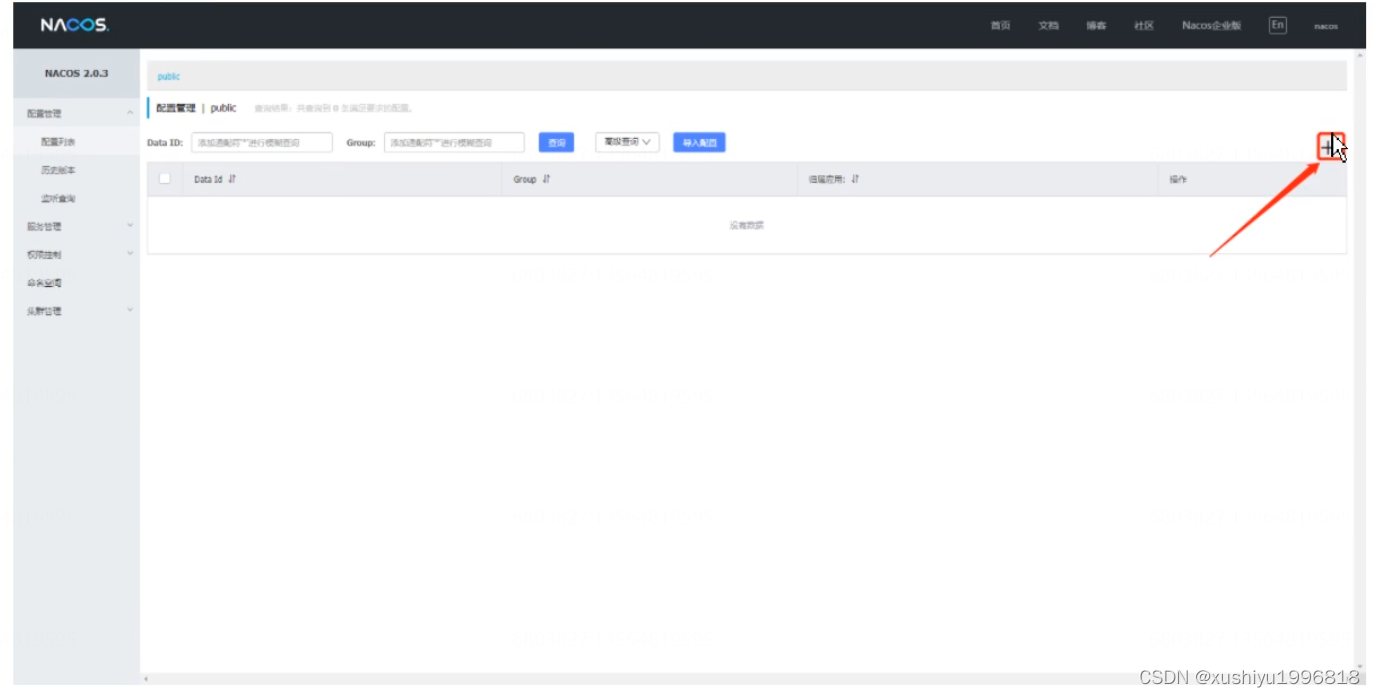
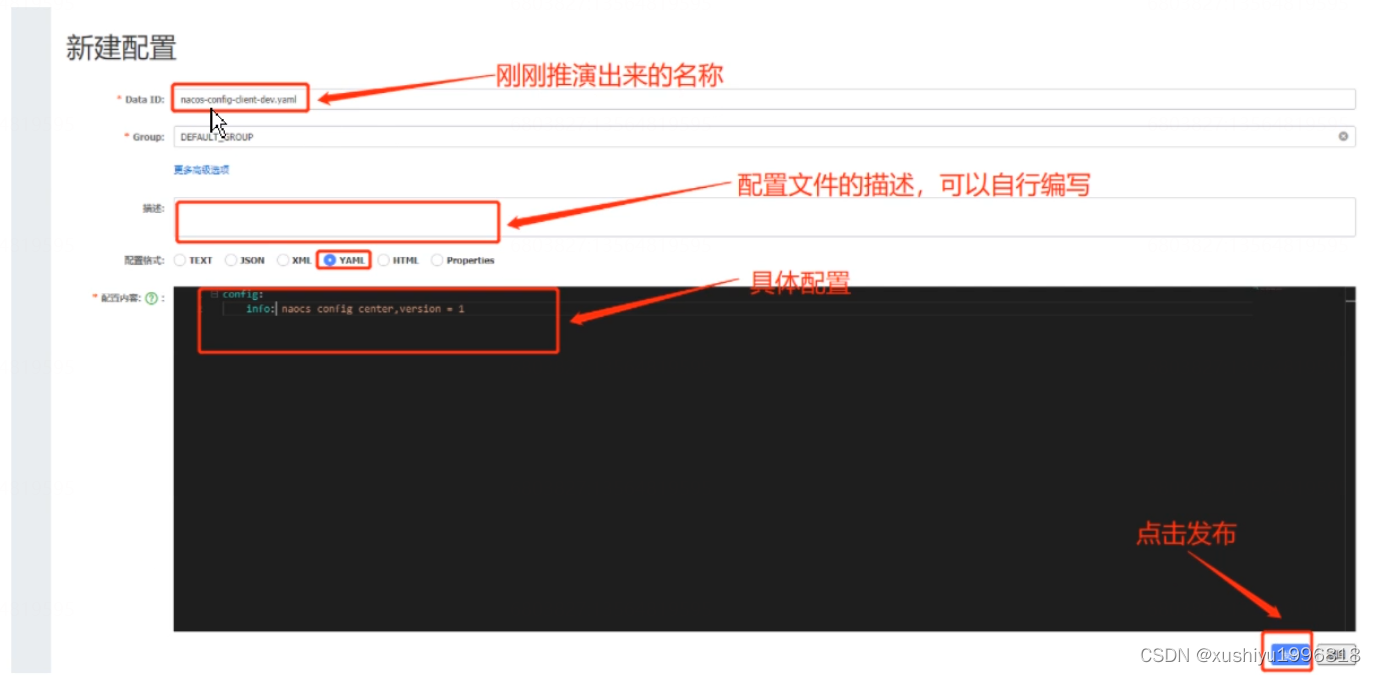

配置管理-切换不同环境
DatalD方案
1.指定spring.profile.active和配置文件的DatalD来使不同环境下读取不同的配置,配置规则:默认空间+新建dev和test两个Datald:
a 新建dev配置DatalD (已经创建完成)
b 新建test配置DatalD
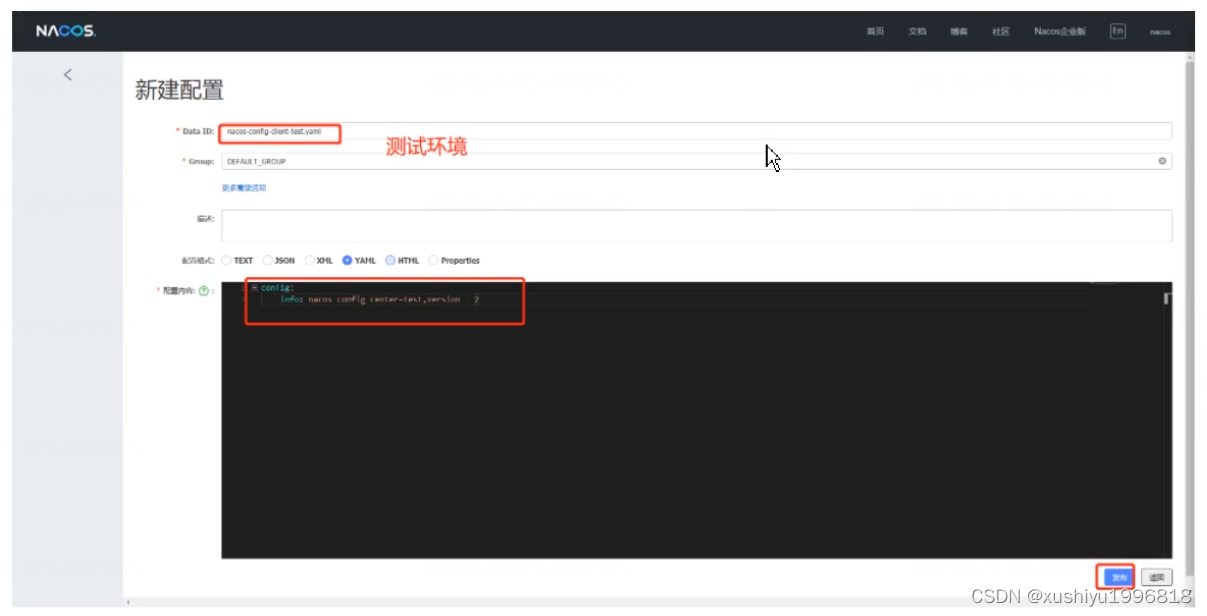
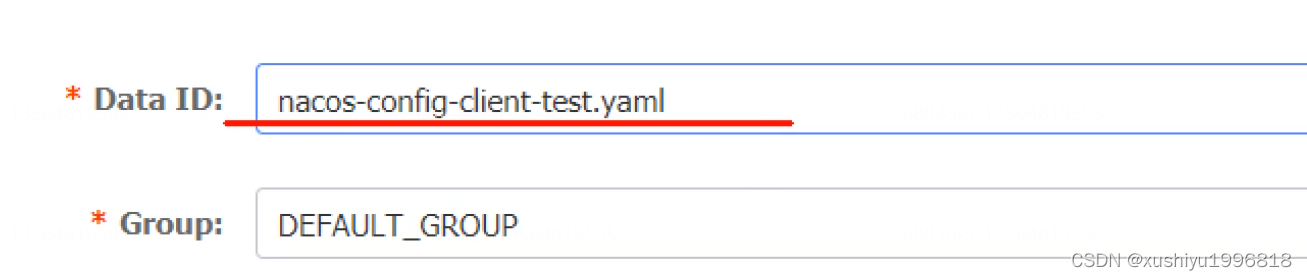
2.通过spring.profile.active属性就能进行多环境下配置文件的读取
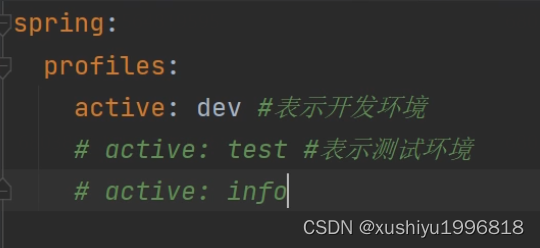
3 配置文件弄多个,然后修改active属性,即可切换到对应配置文件
Group方案
根据之前的讲解我们都知道Group为分组默认是: DEFAULT_GROUP,所以现在我们就需要分出两组】一组是"Dev开发组",一组是“test测试组”
1.新建Group
DEV_GROUP
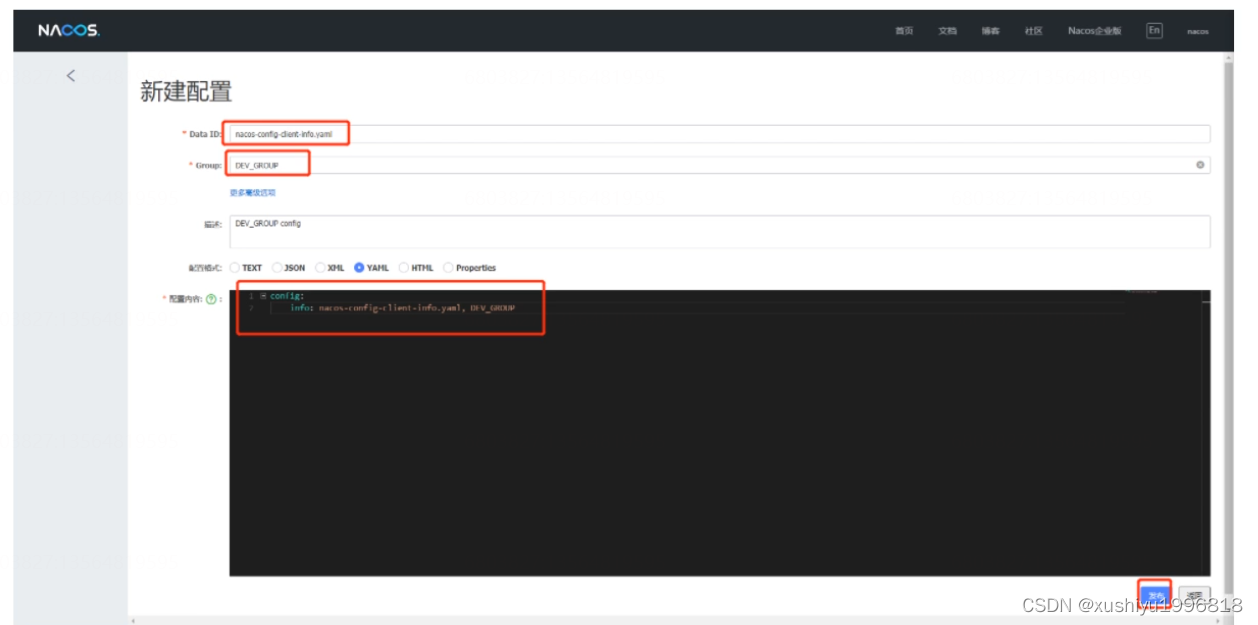
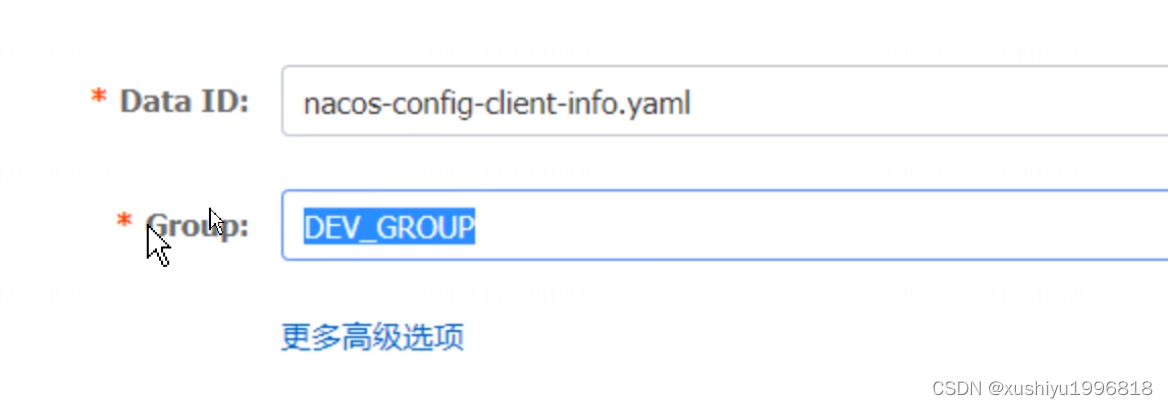
建立TEST_GROUP分组,同名的文件nacos-config-client-info.yaml
2.完成以上配置以后,接下来就需要通过bootstrap+application来配合完成,具体方式:
在config下增加一条Group的配置即可,可以配置为DEV_GROUP或TEST_GROUP
bootstrap:
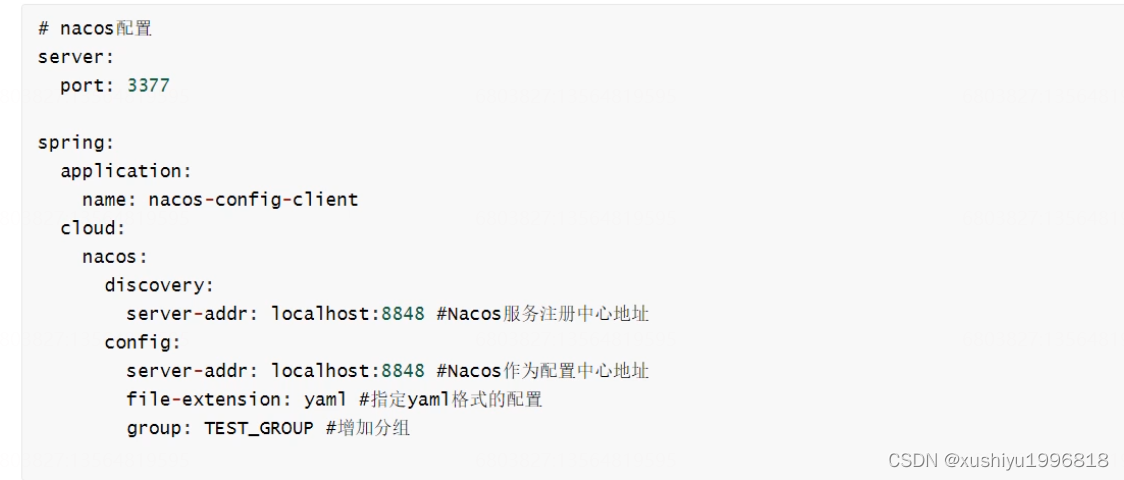
application
注意:刚刚将profile改成info了,这个之后就不用变了
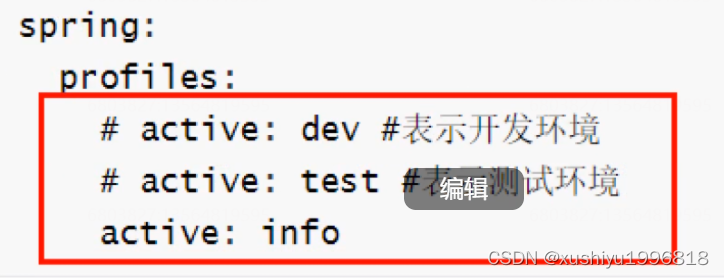
3 配置文件弄多个,同名,group不同,修改bootstrap的group属性,即可切换配置文件
Namespace空间方案
我们已经把DatalD方案和Group方案完成了,然后接下来我们来看一下Namespace (命名空间)方案,默认此方案为public,此方案不能删除,我们现在来新建两个命名空间方案
1 新建dev/test的命名空间
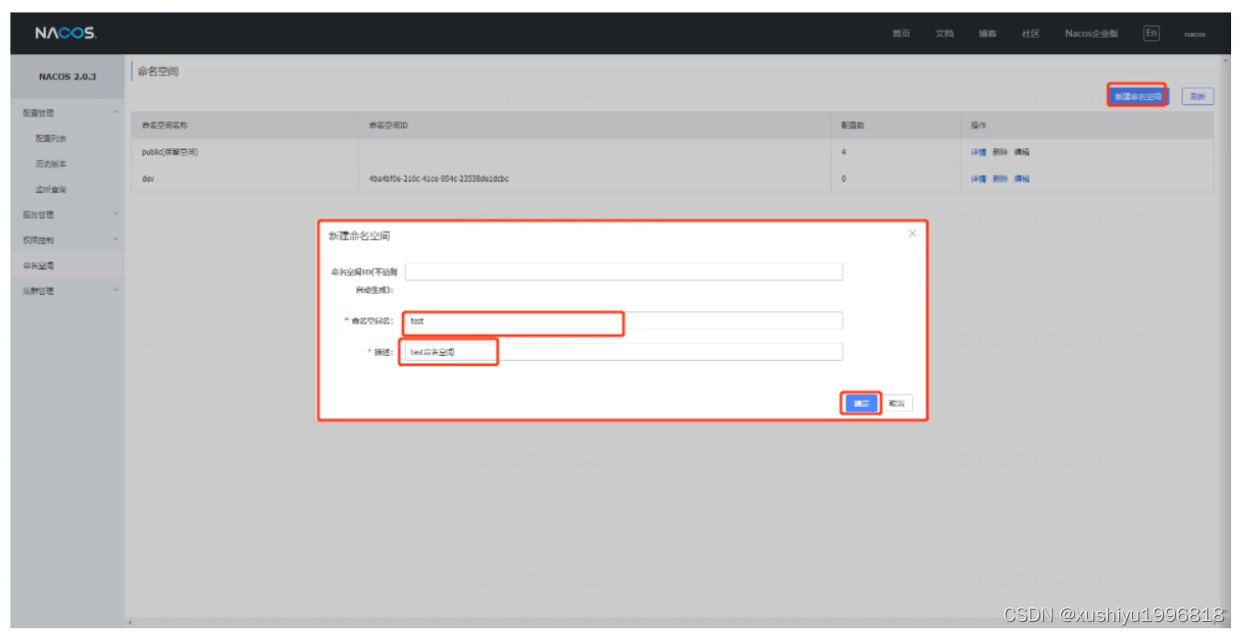
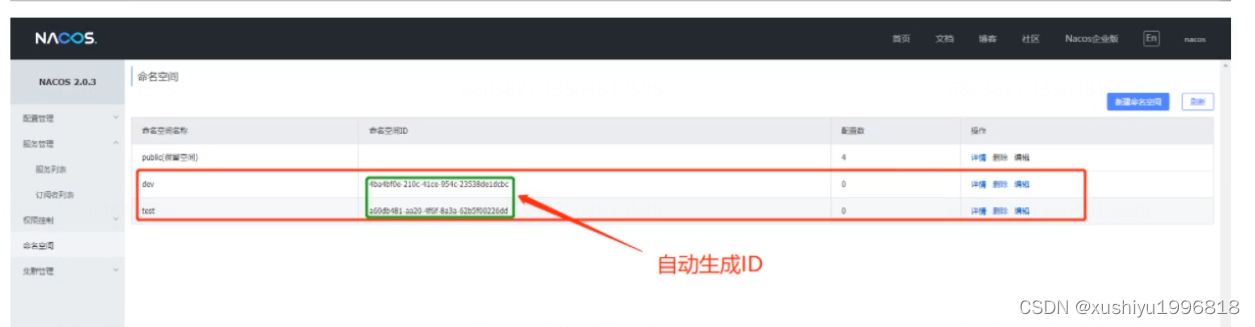
2 服务管理-服务列表页面查看
此时我们就可以切换对应的命名空间,然后再通过Group和DatalD来进行切换,如果想要切换命名空间,我们就需要通过命名空间ID来进行切换
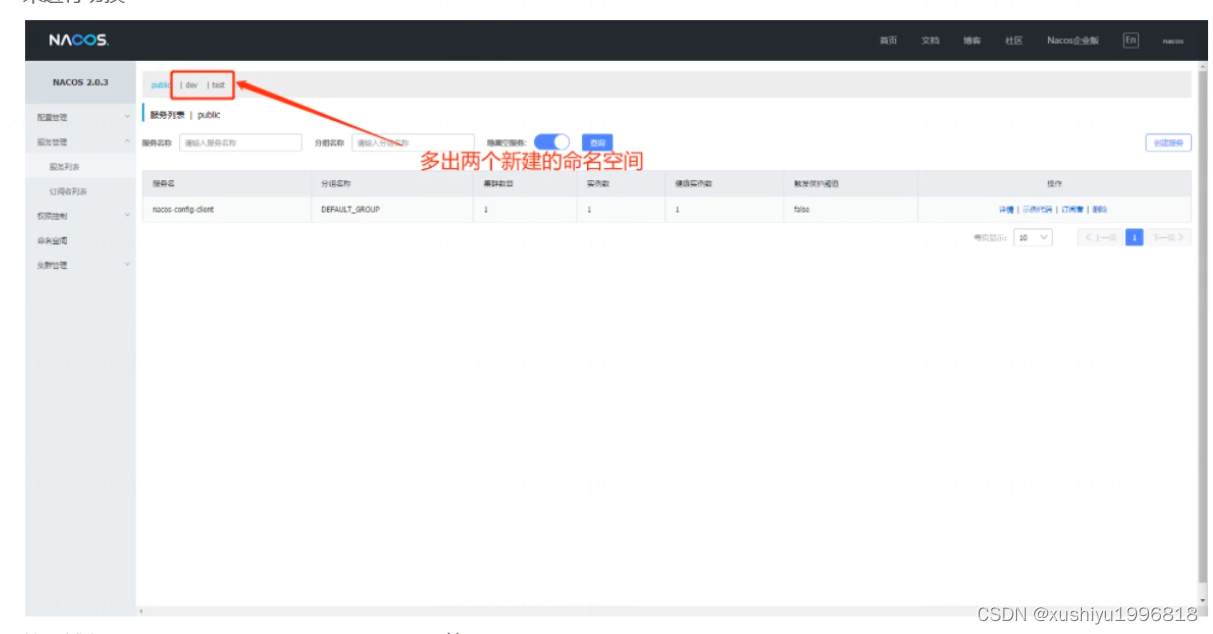
2. 按照域名配置(Namespace+Group+Datald)编写
先通过namespace命名空间ID来确认使用的命名空间
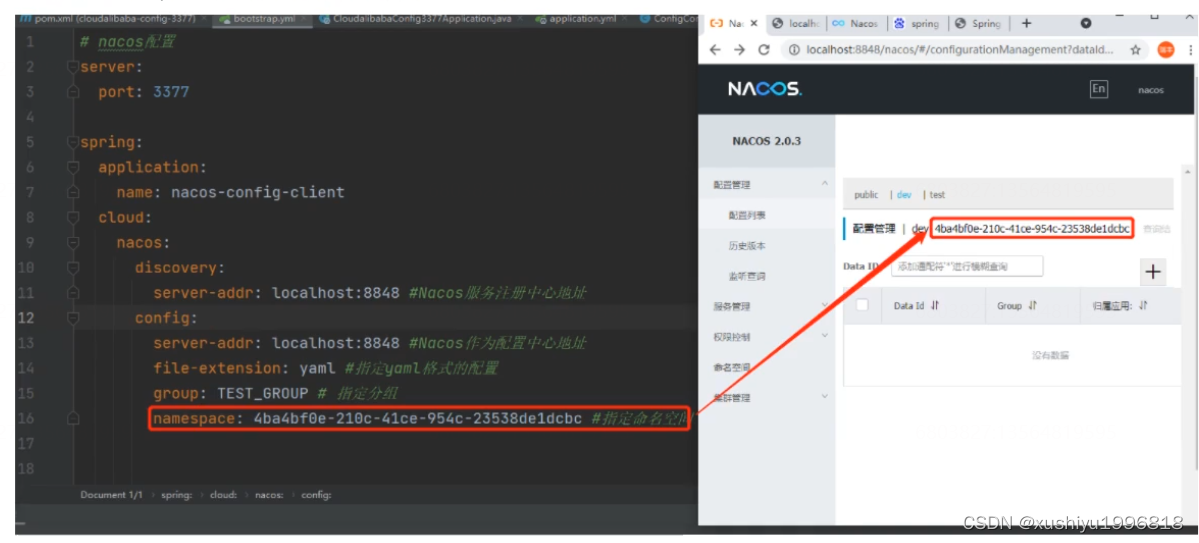
单机模式支持mysql
在0.7版本之前,在单机模式时nacos使用嵌入式数据库实现数据的存储,不方便观察数据存储的基本情况。0.7版本增加了支持mysql数据源能力,具体的操作步骤:
1.安装数据库,版本要求:5.6.5+
2.初始化mysql数据库,数据库初始化文件:mysql-schema.sql
注意:先创建数据库nacos_config,然后在里面执行sql
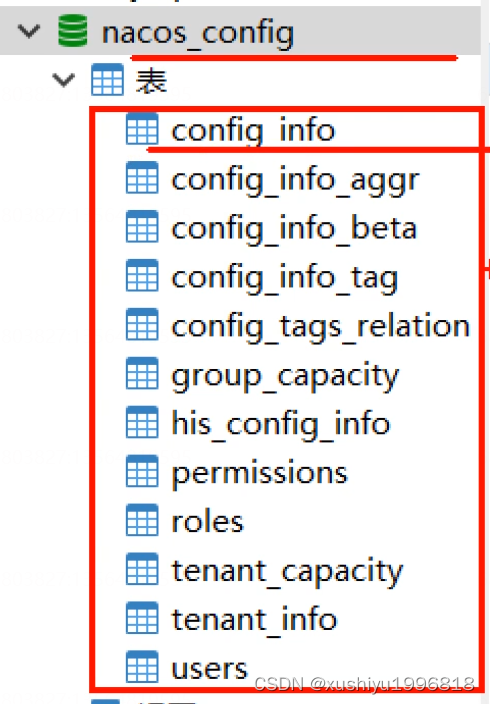
3.修改nacos自己目录的conf/application.properties文件,增加支持mysql数据源配置(目前只支持mysql),添加mysql数据源的url、用户名和密码。
spring.datasource.platform=mysql
db.num=1
db.url.0=jdbc:mysql://11.162.196.16:3306/nacos_devtest?characterEncoding=utf8&connectTimeout=1000&socketTimeout=3000&autoReconnect=true
db.user=nacos_devtest
db.password=youdontknow再以单机模式启动nacos,nacos所有写嵌入式数据库的数据都写到了mysql
这里表示更改Nacos数据库为本机MySql数据库
注意:这里需要注意几个点,一个是url地址需要改,另外数据库的用户和密码也需要更改,同时还有一个是官网上在db.url.0=jdbc:mysql这个属性上少了一个属性为serverTimezone=UTC需要我们手动添加l
测试
重启Nacos服务,此时之前所创建的Namespace+Group+DatalD将全部消失,因为这些数据是保存在之前Nacos内嵌的derby数据库中,现在使用的是本地的MySql数据库,此时我们可以添加配置测试,在查看数据库nacos_config中的config_info表,此时就会有新添加的配置内容
linux版本安装+集群配置
Nacos生产环境下需要搭建集群配置,那么这里我们预计需要: 1个Nginx+3个Nacos注册中心+1个Mysql(对nginx和mysql进行简化)


linux安装
1.在官网下载NacosLinux版本: https://github.com/alibaba/nacos/releases
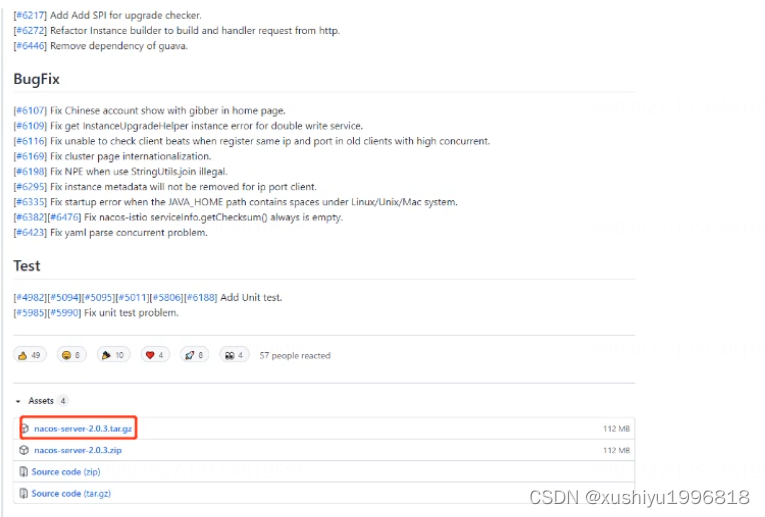
2.在Linux系统中解压此文件,并且把其中nacos目录拷贝到mynacos目录中
tar -zxvf nacos-server-2.0.3.tar.gz
3.打开nacos目录下的bin目录输入命令即可执行
sh startup.sh
更改Nacos启动命令配置原理
我们现在知道,想要启动Naocs只需要启动startup.sh命令即可,但是如果启动3个Nacos那?所以如果我们需要启动多个Nacos,就需要自行修改startup命令
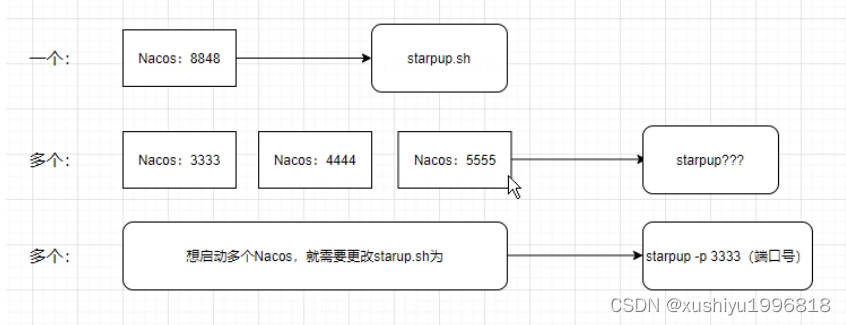
集群配置
Linux服务器上Mysql数据库配置
1.在Linux系统上执行SQL脚本,具体位置在nacos目录下的conf中,这里的操作和之前是一样的,我们可以直接打开这个文件然后拷贝到数据库中执行,当然也是要创建数据库使用数据库然后在复制脚本内容,执行即可
create database nacos_config;
use nacos_config;
2.修改application.properties配置文件,但是修改之前我们最好做一个备份。
cp application.properties application.properties.init
3.这里的修改和我们之间的在win上的修改是完全一样的,所以我们只要打开这个文件,加上对应的内容即可
spring.datasource.platform=mysql
db.num=1
db.ur1.0=jdbc:mysql://127.0.0.1:3306/nacos_config?characterEncoding=utf8&connectTimeout=1000&socketTimeout=3000&autoReconnect=true&serverTimezone=UTCl
db.user=root
db.password=123456
Linux服务器上Nacos的集群配置cluster.conf
1.这里开始正式配置集群,首先我们要更改cluster.conf这个配置文件,当然我们也需要备份,但是这里它的原始名称为: cluster.conf.example,我们需要把它保留同时复制出一个cluster.conf来进行更改
cp cluster.conf.example cluster.conf
2.具体配置内容,这里我们在配置集群的时候不能直接写127.0.0.1这样,这样分不清楚,所以我们需要知道具体的IP地址,我们可以通过:
在conf文件里,写入3个服务器对应的ip地址和端口号
ifconfig -a 查看具体ip地址
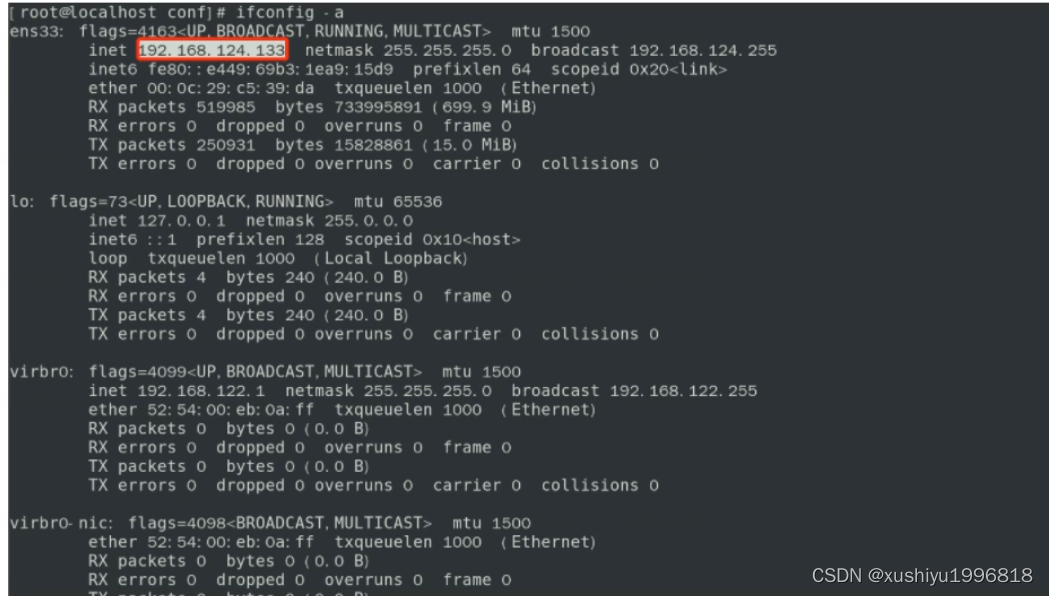
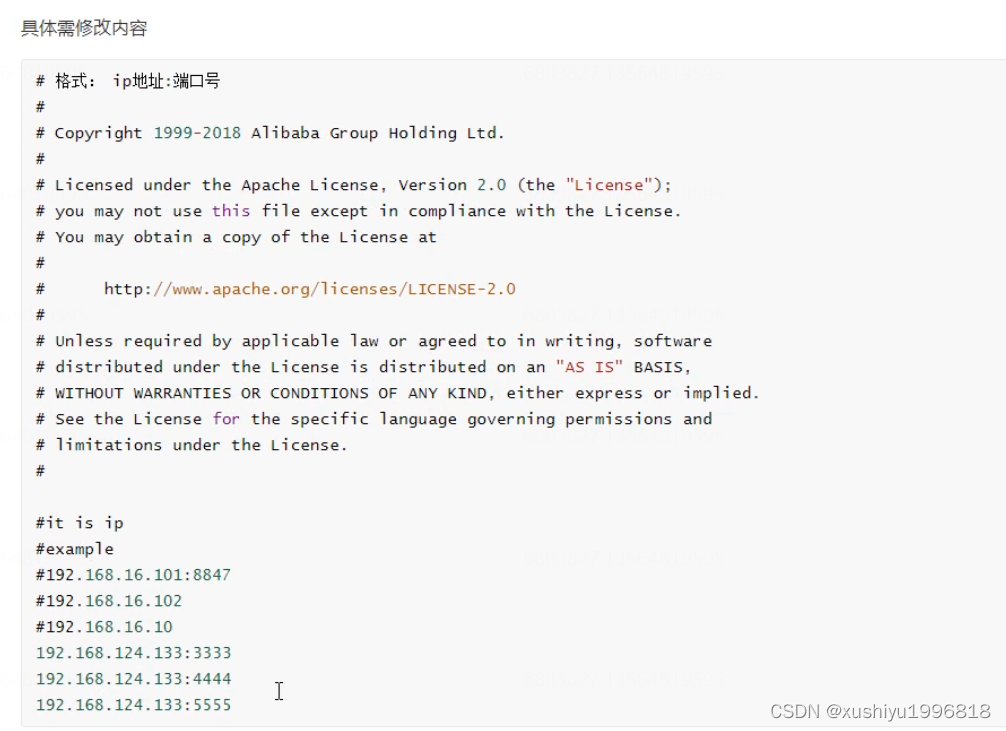
编辑Nacos的启动脚本startup.sh
1,编辑这个脚本的目的,是为了能够让我们在使用此命令启动的时候传入对应的端口号参数,这样携带着具体端口号参数的启动就能启动具体的Nacos节点了,此脚本的为止在/nacos/bin中
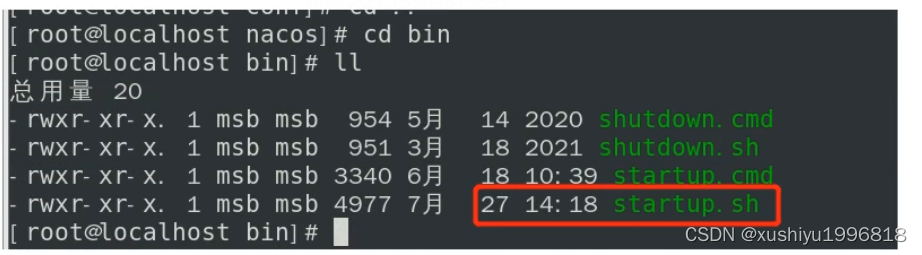
2.核心点:传递不同的端口号启动不同的nacos实例,命令:
./startup.sh-p 3333
表示启动端口号为3333的nacos服务器实例,这里要和config保持一直。
3. 具体修改,依旧要备份:cp startup.sh starup.sh.bk
修改对应的配置文件为红框的部分(原来是没有port的那些东西)

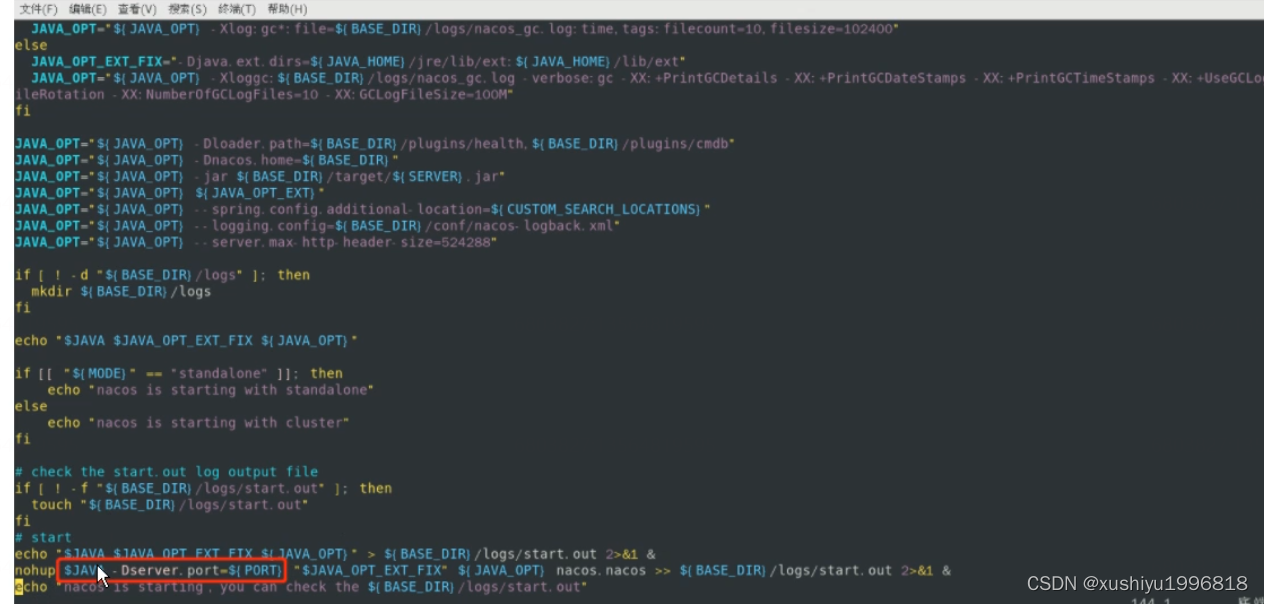
Nginx配置
1.我们需要找到Nginx的配置文件,然后做备份
cd /usr/local/nginx
cp nginx.conf nginx.conf.bk
2. 修改nginx.conf
修改成下面红框那样,监听1111端口
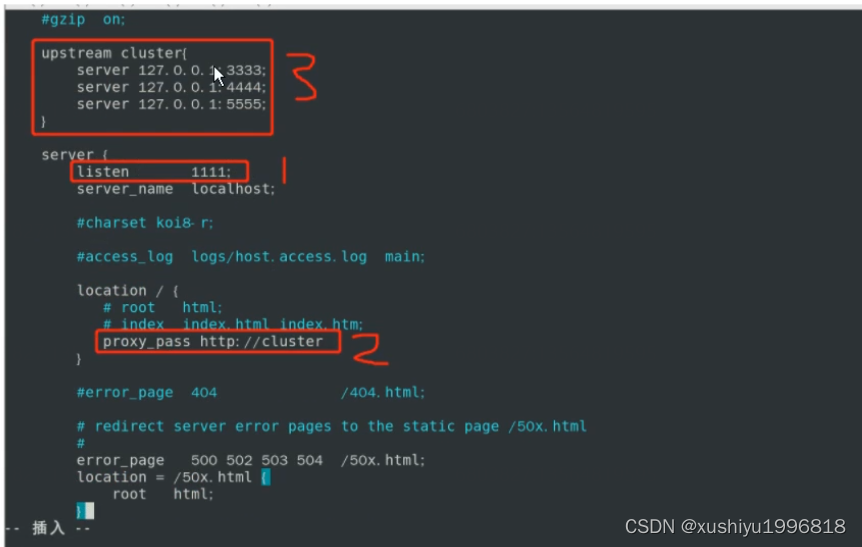
测试启动
启动Nacos
1.这里注意,我们在启动之前必须要保证JDK环境变量配置好,同时保证以上配置没有问题,具体启动命令:
./startup.sh -o 3333
./startup.sh -o 4444
./startup.sh -o 5555
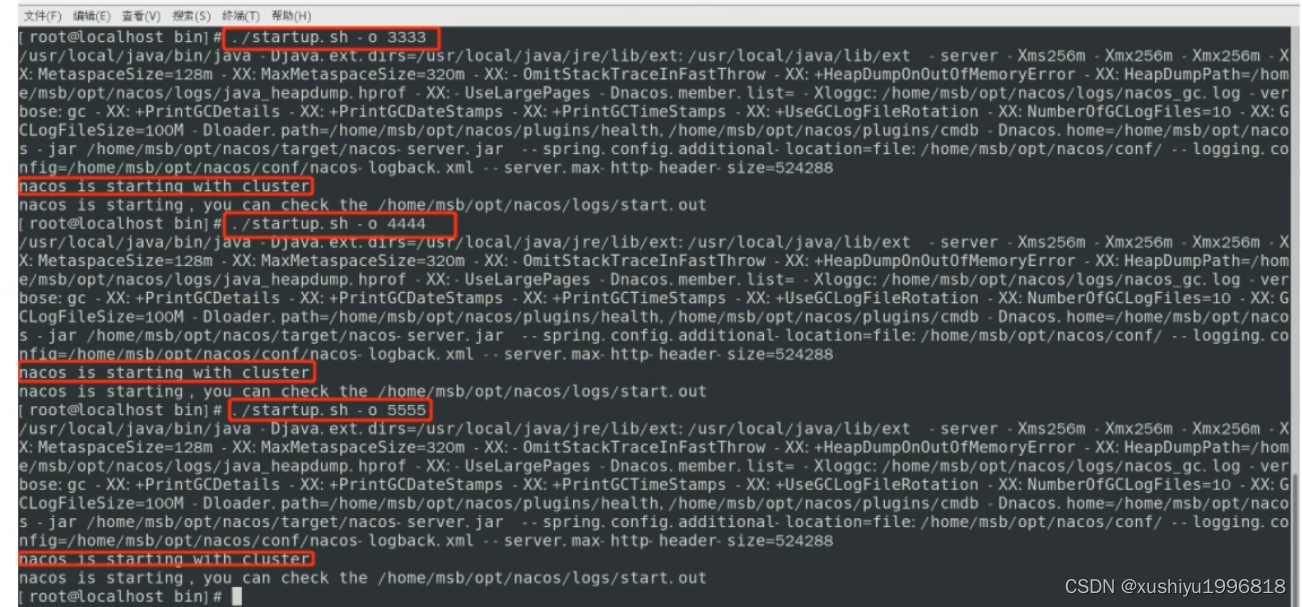
2.启动完成之后我们需要通过如下指令来测试Nacos集群是否正常启动,数量为3
ps -eflgrep nacos|grep -v grep Iwc -1
3 访问具体地址 xxx.xxx.xxx.xxx:3333/nacos,出现即可
启动Nginx
1.首先进入到Nginx目录下,启动Nginx,同时要带着我们设置过得配置文件启动
cd /usr/local/nginx/sbin
./nginx -c /usr/local/nginx/conf/nginx.conf
2.通过访问Nginx来测试是否能够访问到Nacos,在win系统浏览器网址上输入:
192.168.124.133:1111/nacos
集群添加配置
1.在Nacos平台上添加配置
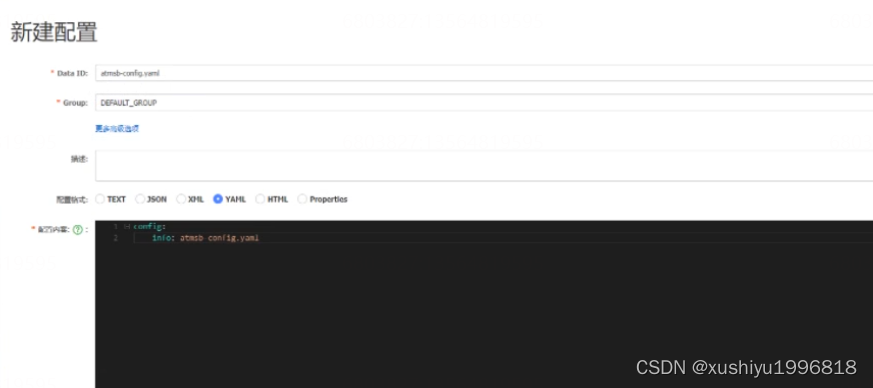
2. 在数据库中检查是否有这一条配置,如果有表示成功添加

配置微服务为Linux版Nacos集群并注册进Nacos
1.我们以9002为例,此时我们要修改application.yaml文件,把之前的Nacos端口换成Nacos集群
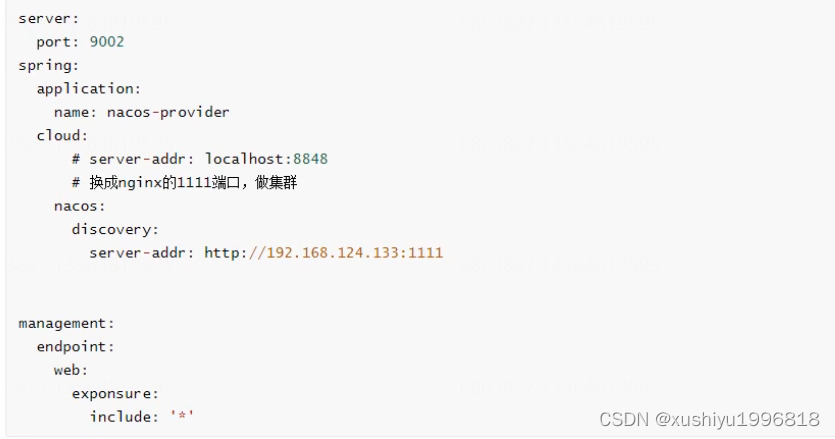
2,配置完成启动服务,我们就可以在Naocs平台上看贝对应的微服务了,此时表示服务注册成功